Рекламы стало слишком много, и не только на телевидении, но и в интернете. Интернет-площадки сейчас стали удобным и доступным способом для продвижения рекламы. Но в большинстве случаев, если вы зашли на конкретный сайт для поиска информации, назойливая реклама отвлекает вас от работы, а иногда и перекрывает часть контента.
Разработчики Google Chrome позаботились о своих пользователях и встроили в программу настройки, позволяющие отключить рекламные окна. Если вы хотите заблокировать контекстную рекламу и всплывающие рекламные окна в браузере, то сделать это очень просто. Подобная функция является стандартной и бесплатной.
Можно ли заблокировать рекламу в Гугл Хром
Еще несколькими версиями ранее управлять рекламой в браузере было невозможно, и если она появлялась на ваших рабочих сайтах, то приходилось ее закрывать или обходить. А сейчас, благодаря постоянному усовершенствованию браузера, есть возможность поставить блокировку на рекламный контент. Преимуществом Гугл Хрома является то, что вы сможете по своему желанию отключить:
СТОИТ ЛИ ИСПОЛЬЗОВАТЬ БЛОКИРОВЩИКИ РЕКЛАМ | ПРОГРАММЫ ДЛЯ БЛОКИРОВКИ РЕКЛАМЫ | ВИРУС
- всплывающие рекламные окна;
- регулярные уведомления от сайтов;
- контекстную рекламу.
Причем многие пользователи думают, что воспользоваться блокировкой рекламы можно только на платной основе или при помощи специальных дополнительных программ. Однако это не так. Вы можете применять любые функции в настройках Chrome – включать их или отключать. И если вы подробнее с ними ознакомитесь, то найдете специальные пункты в разделе «Конфиденциальность и безопасность», где можно деактивировать не только рекламу, но и другие навязчивые окна, запросы, уведомления.
Варианты блокировки
Теперь подробнее о том, как Гугл Хром блокирует рекламу. Ниже представлено несколько простых и удобных способов, с помощью которых вы сможете навсегда избавиться от назойливой бесполезной рекламы. Применять их стоит не по отдельности, а в совокупности.
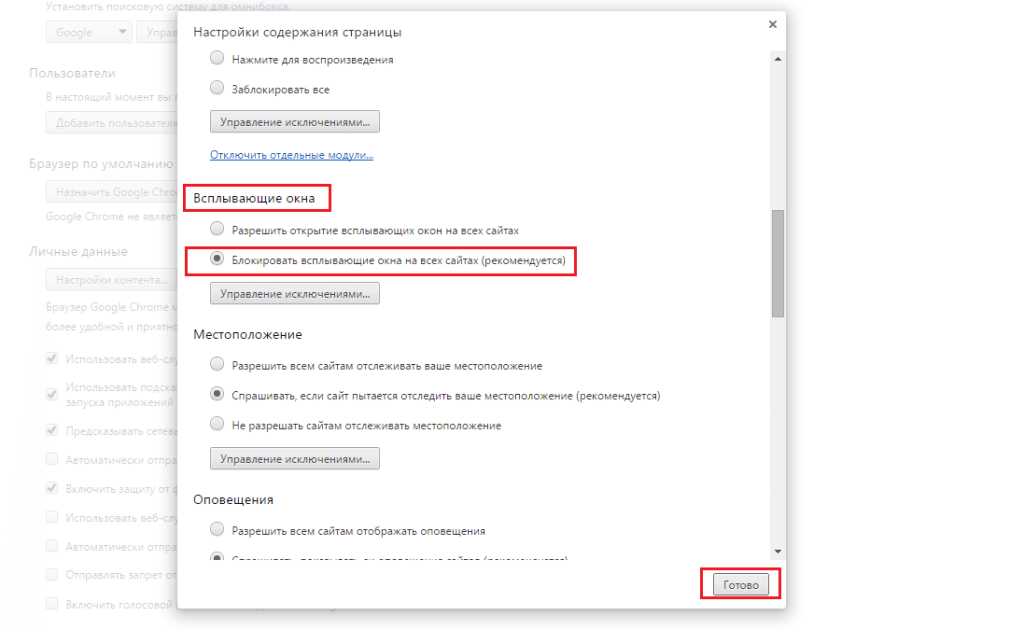
Отключение всплывающих окон через настройки браузера
Стандартным способом изменения работы Google Chrome – это обращение к его настройкам. Поэтому избавиться от рекламы в браузере можно через соответствующий пункт в меню. Для этого выполните следующие действия:
- Откройте Гугл Хром.
- Нажмите на кнопку меню (в правом верхнем углу).
- В открывшемся списке доступных опций, выбираете «Настройки».
- Переходите на страницу с настройками, опускаетесь в самый низ и нажимаете «Дополнительные».
- В разделе «Конфиденциальность и безопасность», нужно перейти в «Настройки сайта».
- Здесь будет представлен целый список пунктов, которые будут полезны при работе обозревателя. Чтобы избавиться от рекламы и всплывающих окон, нужно выбрать два пункта «Реклама» и «Всплывающие окна», в каждом из этих окон деактивировать функцию.
Вот так просто реклама, которая не несет никакой пользы, заблокирована. Дополнительно перезагружать компьютер не нужно, браузер можете перезапустить, чтобы настройки вступили в работу.
Инструмент очистки Chrome
Реклама может продолжать появляться в браузере, даже когда соответствующие настройки применены. Это не значит, что Chrome некорректно работает, просто иногда рекламу посылают сторонние утилиты, установленные на компьютере. Чтобы обнаружить эту проблему и применить необходимые меры, нужно воспользоваться следующей специальной программой, разработанной для Гугл Хром. Называется она «Инструмент очистки Chrome».
Что вам нужно сделать? Во-первых, скачать и установить данную программу, а после произвести сканирование браузера на предмет сторонней рекламы. Итак, после того, как вы скачаете «Инструмент очистки Chrome», работа его выглядит следующим образом:
- Запускаете программу.
- Начинается процесс сканирования с отображением его прогрессивности.
- По окончании результата проверки утилита обнаружит проблему и предложит ее устранить или выдаст противоположный результат «Ничего не найдено».
- Если никаких сторонних действий не найдено, но реклама остается в браузере, то вы можете нажать «Продолжить» и тогда вас перенесет на страницу со сбросом настроек браузера. Это позволит откорректировать работу веб-обозревателя.
- В случае сброса настроек браузер возвращается к своим первичным параметрам, но при этом не затрагивает историю посещений, сохраненные закладки и пароли к учетным записям.
Расширения
Для браузера Гугл Хром представлено большое количество расширений в интернет-магазине Google WebStore. При помощи установки расширений вы можете добавить в свой браузер дополнительные функции и программы. Расширения устанавливаются непосредственно в Гугл Хром. Преимуществом использования расширений является то, что они более надежные и обладают большим функционалом, чем стандартные функции по блокировке рекламы. Чтобы добавить в браузер соответствующую программу, необходимо выполнить следующую инструкцию.
AdGuard – эффективное и удобное приложение для Chrome, которое помогает защитить пользователя не только от назойливой, но и вредоносной рекламы. Он устраняет до 90% ненужных окон и оставляет только полезный контент на сайте. Дополнительно AdGuard обладает рядом и других важных функций, которые вы можете активировать, а также потребляет небольшое количество оперативной памяти, что не отображается на скорости работы в интернете. Однако ввиду большого количества преимуществ следует отметить, что программа платная.
После установки программы ее иконка будет отображаться справа на верхней панели инструментов. Вы можете нажать на нее и произвести необходимые настройки, а также отключить или включить.
Проверка на вирусы
Дополнительное действие для окончательного избавления от рекламы – это проверка компьютера на предмет вирусов. Дело в том, что атака вирусов может распространяться не только на действие отдельных файлов системы, но и на работу программ, от чего браузер Гугл Хром не защищен. И как результат – появление рекламных окон продолжается даже после блокировки их стандартными инструментами, так как вирус самостоятельно посылает вредоносные рекламные баннеры в браузер. Поэтому обязательно включите антивирус и проверьте, есть ли угроза со стороны интернета.
Что делать, если обычные способы не помогают
Обычно, установив ограничение на рекламу и всплывающие окна, проблема сразу решается. Но некоторые пользователи жалуются на то, что иногда реклама все равно появляется, даже после установки дополнительного расширения. Почему так происходит. Здесь может быть две причины:
- Во-первых, наличие вирусов создает вредоносный рекламный контент.
- Во-вторых, устаревшая версия браузера может не справляться с новыми рекламными окнами, которые разрабатываются по усовершенствованным веб-стандартам.
Исходя из основных причин, решить проблему абсолютно несложно. Если у вас нет антивирусной программы, то обязательно установите и просканируйте компьютер. Это поможет не только убрать недочеты в работе браузера, но и исключить угрозу для других программ. А если вы давно не обновляли Гугл Хром, то обязательно сделайте это, а после повторите все пункты блокировки рекламы через стандартные настройки.
Источник: bestwb.org
Браузеры с блокировкой рекламы на Android: кто лучше убирает баннеры и всплывающие окна
Встроенные блокировщики рекламы — полезные инструменты, которые разработчики браузеров указывают в описании как достоинство. Но как они справляются со своими функциями?

Как блокировать рекламу в браузере средствами самого Google Chrome
Сейчас же хочу рассказать об одной функции Google Chrome, о которой вы вероятно услышите впервые, хотя она существует в браузере с февраля 2018 г. Знаете ли вы, что в Хроме есть встроенный блокировщик рекламы?
По умолчанию он включен, но вы можете настроить его под свои предпочтения для более приятного серфинга в интернете.
Какая реклама блокируется?
Сайты, где она была замечена, попадают в единый общедоступный черный список, с которым браузер сверяется в режиме онлайн. Если посещаемый сайт присутствует в блэк-листе, Хром блокирует на нем все рекламные объявления.

Какие форматы блоков относятся к злоупотребляющими доверием, подробно приведено в справке Гугл. Обещают скрывать:
- Всплывающую рекламу в нижнем правом углу браузера.
- Навязчивую рекламу, перекрывающую контент на странице.
- Интерактивные области, не видные глазу пользователя, при клике по которым появляются всплывающие окна.
- Элементы, выполняющие переадресации на другие ресурсы сети.
- Вредоносное, нежелательное ПО и пр.
Блоки Adsense, Яндекс Директ и прочих доверенных рекламных сетей затронуты не будут, так как они соответствуют принятым стандартам.
Как блокировать рекламу на всех сайтах подряд
Чтобы сделать свое времяпрепровождение на сайтах более комфортным и безопасным, следует перейти в Настройки Хрома – Конфиденциальность и безопасность – Настройки сайта.

В открывшемся списке выбрать Реклама и убедиться в том, что ползунок находится в крайнем левом положении.


Для быстрого доступа к данной настройке можно вставить в адресную строку Хрома ссылку chrome://settings/content/ads
Некоторые вирусы могут деактивировать встроенный блокировщик и прописывать какой-либо сайт в исключения. Поэтому сразу проверьте нет ли у вас каких-либо лишних записей в списке «Разрешить».
Как выключить блокировку на отдельных сайтах
Находясь на каком-либо сайте, кликните на иконку замочка слева от названия домена в адресной строке браузера и нажмите «Настройки сайтов».

Найдите пункт «Реклама» и в выпадающем списке выберите опцию «Разрешить».

Таким образом вы разрешите показ на указанном сайте всех без исключения рекламных блоков, даже если он занесен в блэк-лист.
Как блокировать всплывающие окна
Если вас донимают всплывающие окна в Хроме, проверьте следующую опцию: Настройки – Конфиденциальность и безопасность — Всплывающие окна и переадресация.

Убедитесь в том, что переключатель находится в крайнем левом положении (по умолчанию).
Если же вы хотите блокировать надоедливые окошки под адресной строкой с предложением показа уведомлений, то читайте данную статью.
Блокировка рекламы через AdLock
Еще один способ решения озвученной в статье проблемы является использование блокировщика рекламы AdLock. Эта программа эффективно борется с баннерами, всплывающими окнами, видеоблоками и т.п.

Помимо фильтрации рекламы AdLock также выполняет функцию своего рода антивируса: не дает перейти по ссылкам на вредоносные и мошеннические сайты, защищает от утечки персональных данных. Ну а побочным эффектом её работы является ускорение серфинга в интернете и конечно же экономия мобильного трафика, потому что современные рекламные блоки могут весить до нескольких Мегабайт.
Программа платная (есть тестовый 14-дневный период), в наличии версии для всех распространенных платформ: Android, Windows, iOS, macOS.
Итог
Теперь свои мысли о том, почему я не пользуюсь блокировщиками рекламы в браузере. Во-первых, я сам являюсь вебмастером и прекрасно знаю, что рекламные блоки на страницах сайта – это доход владельца сайта, который он тратит на оплату хостинга, домена, написание статей и пр. Сайтов без минимального дохода, основанных на чистом энтузиазме, в сети крайне мало. Пусть я и не буду кликать, но показы вебмастеру всё равно засчитываются. Да, это сущие копейки, но всё же…
Во-вторых, обилие рекламы на сайте лично для меня является наглядным и достоверным показателем качества информации, которую он даёт. Во всём нужна мера. Если блоками рекламы усеяна вся статья, справа и слева что-то всплывает, мигает, тизеры с шоковыми картинками привлекают внимание, то по опыту знаю, что и контент у него будет соответствующий. С такого сайта я уйду как можно скорее даже не задумываясь. Благо, на один и тот же запрос поисковики выдают ссылки на тысячи сайтов – так что выбор источника информации точно есть 🙂
- Как посмотреть какие порты открыты на компьютере, и кто их использует
- Nahimic — что это такое и как значительно улучшить качество звука в играх, музыке и фильмах?
- Как сделать темную тему ВКонтакте на смартфоне и ПК
- Как расширить возможности Windows 10 при помощи Microsoft PowerToys
- Как исправить ERROR HTTP 409 в браузере?
Понравилось? Поделитесь с друзьями!
Сергей Сандаков, 42 года. С 2011 г. пишу обзоры полезных онлайн сервисов и сайтов, программ для ПК. Интересуюсь всем, что происходит в Интернет, и с удовольствием рассказываю об этом своим читателям.
Источник: webtous.ru